
Леонтьев Б.К. CorelDRAW 11 - Основы работы с векторной и растровой графикой (PDF)
.pdf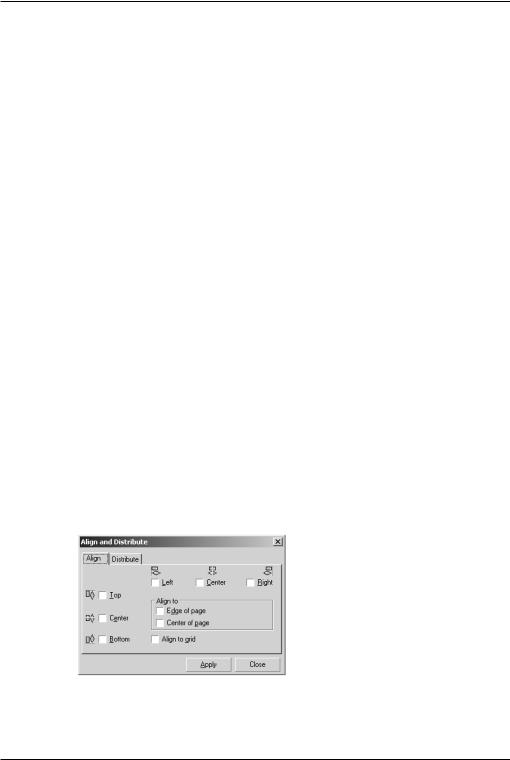
Приложения
Ctrl+Shift+H
Отображение списка всех доступных HTML шрифтов
Ctrl+E
Выравнивание выделенного текста по центру.
Ctrl+H
Полное выравнивание текста по ширине (незаполненные до конца строки выравниваются до полных)
Ctrl+J
Стандартное выравнивание текста по ширине
Ctrl+L
Выравнивание выделенного текста по левому краю
Ctrl+R
Выравнивание выделенного текста по правому краю
Ctrl+N
Отмена выравнивания текста
Shift+F3
Преобразование выделенного текста из одного регистра в другой
Ctrl+Shift+C
Включение (выключение) режима отображения служебных (непечатаемых) символов
Ctrl+Shift+D
Добавление (удаление) буквицы
Выравнивание и распределение объектов
Выравнивание и распределение объектов производится с помощью окна
Align&Distributive.
Включить окно возможно так: Arrange Î Align&Distributive.
277
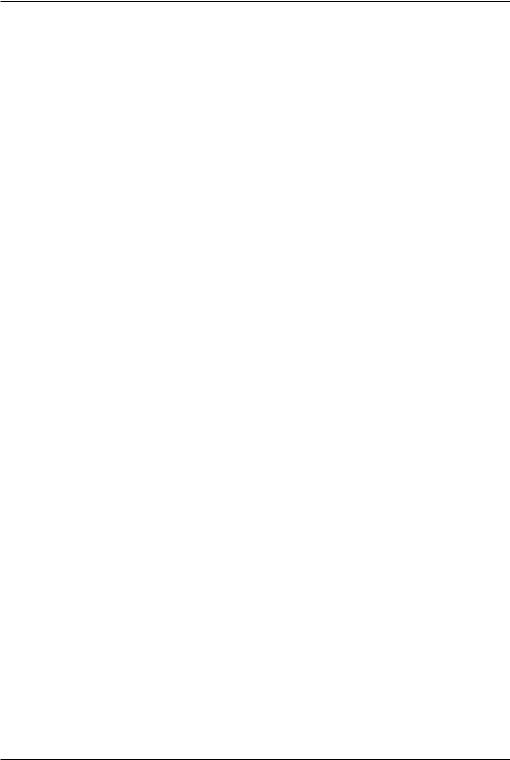
Приложения
Align Bottom
Выравнивание объектов по нижней границе
Center to page
Выравнивание объектов по центру страницы
Align center horisontally
Горизонтальное выравнивание центров выделенных объектов
Align left
Выравнивание объектов по левой границе
Align right
Выравнивание объектов по правой границе
Align top
Выравнивание объектов по верхней границе
Align center vertically
Вертикальное выравнивание центров выделенных объектов
Shift+T
Distribute Top
Вертикальное распределение объектов по верхней границе объектов
Shift+C
Distribute centers vertically
Вертикальное распределение объектов по центру объектов
Shift+A
Distribute spacing vertically
Вертикальное распределение объектов на равное расстояние между объек
тами
Shift+B Distribute bottom
Вертикальное распределение объектов по нижней границе объектов
Shift+L Distribute left
Вертикальное распределение объектов по левой границе объектов
Shift+E
Distribute centers horisontally
Горизонтальное распределение объектов по центру объектов
Shift+P
Distribute spacing horisontally
Горизонтальное распределение объектов на равное расстояние между объ ектами
278
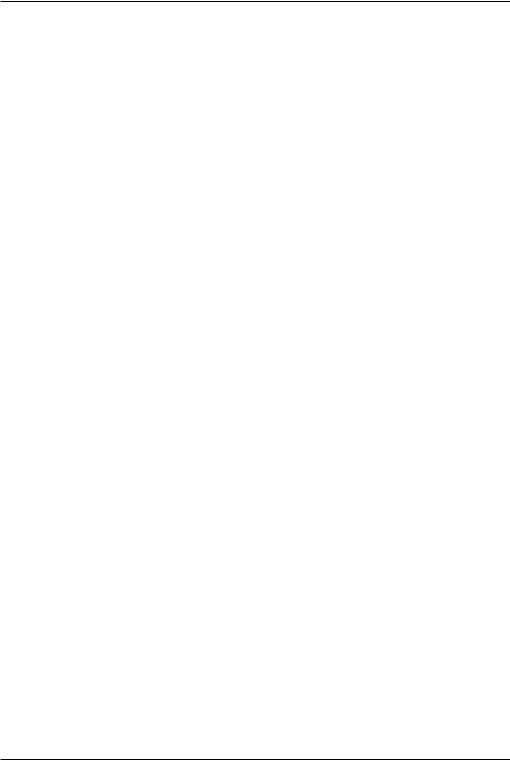
Приложения
Shift+R Distribute right
Горизонтальное распределение объектов по правой границе объектов
Доступ к к Docker окнам
Docker окнами называются мобильные окна, предназначенные для дина мического изменения параметров во время редактирования документа. Docker окна могут сворачиваться и занимать совсем немного места на экране, экономя тем самым рабочую площадь. Кроме того, они являются немодальными, то есть в их активном состоянии возможно производить с документом любые действия. По умолчанию, Docker окна отображаются в левой половине экрана между полосой прокрутки и палитрой цветов.
Alt+F2
Линейные размеры
Открыть Docker окно Linear Dimensions для настройки наносимых линей ных размеров
Alt+F3
Линза
Открыть Docker окно Lens для создания различных эффектов линз
Ctrl+F7
Оболочка
Открыть Docker окно Envelope для создания эффектов оболочки объекта
Ctrl+F9
Контур
Открыть Docker окно Contour для создания различного окаймления (кон тура) объектов
Ctrl+F11
Символы
Открыть Docker окно Simbols and Special Characters для добавления элемен тов библиотеки символов
Ctrl+F5
Стили
Открыть Docker окно Graphic and Text styles для отображения графических и текстовых стилей
Alt+F7
Позиция
Открыть Docker окно Transform Position для изменения положения выде ленных объектов
Alt+F8
Вращение
Открыть Docker окно Transform Rotate для вращения объекта
279
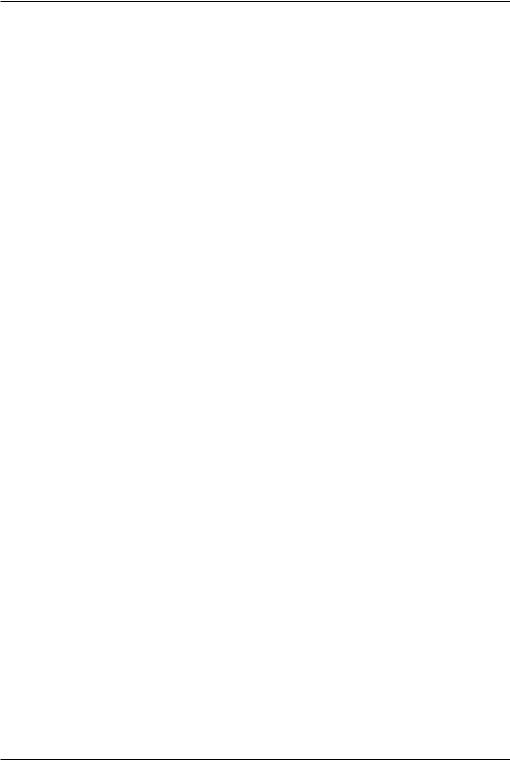
Приложения
Alt+F9
Масштаб
Открыть Docker окно Transform Scale and mirror для масштабирования и зеркального отображения объекта
Alt+F10
Размер
Открыть Docker окно Transform Size для настройки размеров выделенных объектов
Ctrl+F2
Вид
Открыть Docker окно View Manager для переключения между видами, до бавления видов
Доступ к инструментам
Под горячими клавишами вызова инструментов CorelDRAW подразуме ваются некоторые клавиатурные сокращения, которые либо вызывают соответст вующий инструмент для дальнейшей работы, либо производят над выделенными объектами какие либо действия, вызывающие изменения объектов. Такие опера ции в моей практике мне приходится проделывать регулярно, и, если вместо то го, чтобы лезть в какую то менюшку и искать там нужный инструмент, восполь зоваться его клавиатурным эквивалентом, то экономится от 10 до 25% времени.
F11
Заполнение выделенных объектов градиентной заливкой
F10
Переход к инструменту Shape
F12
Открытие диалогового окна Outline Pen для настройки контура объекта
Shift+F12
Открытие диалогового окна Outline Color для изменения заливки выделен ных объектов
A
Переход к инструменту Spiral Tool для создания спиралей
D
Переход к инструменту Graph Paper Tool для разлиновки листа
F6
Переход к инструменту Rectangle Tool
F7
Переход к инструменту Ellipse Tool
280
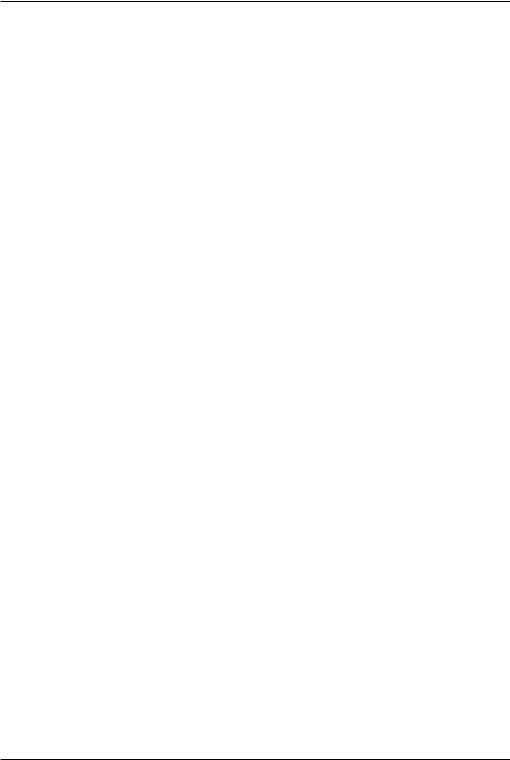
Приложения
F8
Переход к инструменту Text Tool
G
Заполнение выделенных объектов градиентной заливкой
I
Применение к выделенной кривой эффектов Artistic Media Tool
M
Заполнение выделенных объектов Mesh заливкой
X
Удаление части объекта, или разделение его
Y
Создание многоугольника
H
Включение режима прокрутки изображения с помощью инструмента «ру
ка»
N
Включение режима прокрутки изображения с помощью окна просмотра изображения
F2
Увеличение выделенной области до размеров экрана
F4
Максимальное увеличение всех объектов на странице
Shift+F2
Максимальное увеличение выделенных объектов
Shift+F4
Ориентация изображения относительно печатной страницы
F9
Просмотр рабочей области документа в полноэкранном режиме
Группировка объектов
Группировка объектов в векторной графике приобретает первостепенное значение по сравнению с растровой, где нужное изображение возможно получить несколькими способами. В векторной же графике у вас просто не получится то что вы хотели без должного расположения объектов относительно друга.
Ctrl+Y
Включение режима привязки объектов к сетке
281
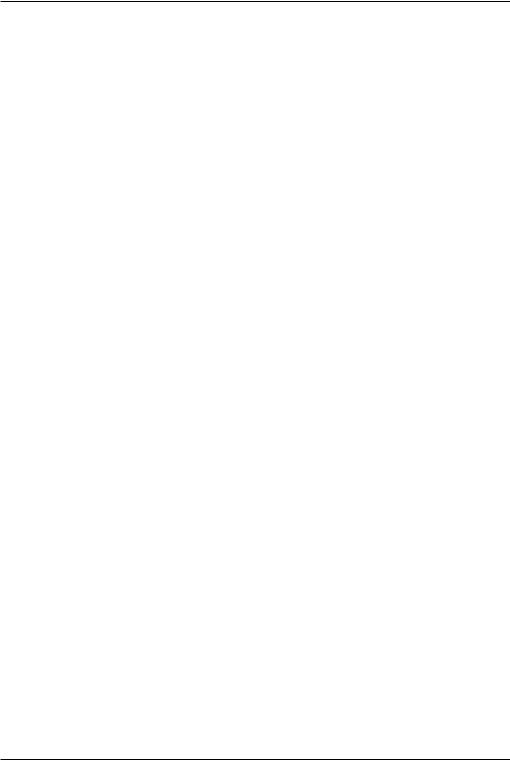
Приложения
Ctrl+K
Преобразование всех подпутей выделенных объектов в самостоятельные объекты
Ctrl+L
Объединение выделенных объектов в один
Ctrl+Q
Преобразование выделенных объектов в кривые
Ctrl+Shift+Q
Преобразование контура выделенных объектов в самостоятельный объект
Ctrl+G
Группировка выделенных объектов
Ctrl+U
Разгруппировка выделенных объектов
Tab
Выделение объекта, созданного после выделенного
Shift+Tab
Выделение объекта, созданного перед выделенным
Ctrl+PgDn
Поместить выделенные объекты на уровень вниз
Ctrl+PgUp
Поместить выделенные объекты на уровень вверх
Shift+PgDn
Поместить выделенные объекты под всеми объектами (на последний уро
вень)
Shift+PgUp
Поместить выделенные объекты над всеми объектами (на первый уровень)
Ctrl+A
Выделение всех объектов на странице
Настройка программы
CorelDRAW, как и любой другой программный продукт такого класса, об ладает огромным количеством разнообразных настроек, позволяющих персони фицировать как рабочую среду, так и параметры создаваемых документов.
F1
Вызов справочной системы
282
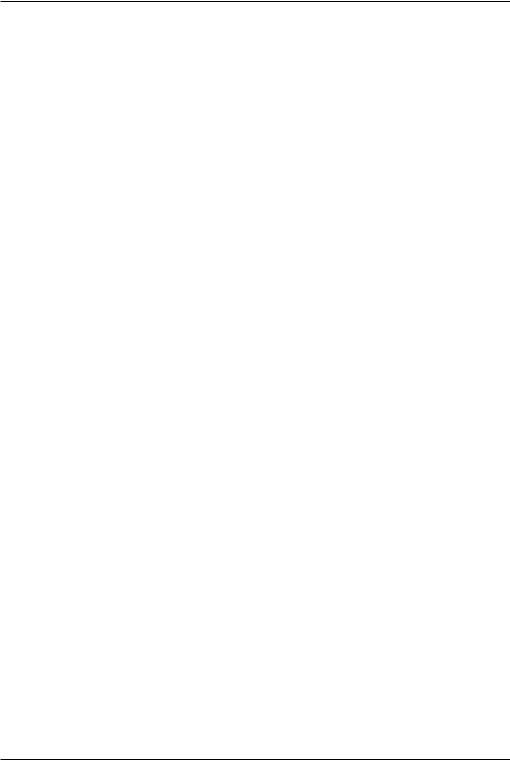
Приложения
Shift+F1
Вызов справочной системы What's this?
Ctrl+J
Вызов окна Options для глобальной настройки CorelDRAW
PgDn
Переход к следующей странице документа
PgUp
Переход к предыдущей странице документа
Alt+Enter
Вывод свойств выделенного объекта или инструмента
Ctrl+Enter
Выбор первого доступного инструмента на активной панели свойств
Alt+F11
Запуск редактора VBA
Ctrl+F12
Открытие окна Spell Checker для проверки орфографии
Ctrl+F10
Открытие диалогового окна Options для настройки инструмента Text.
Все «горячие» клавиши CorelDRAW 11
Alt+F11
Выполняет Visual Basic для Редактора Приложений.
Ctrl+F11
Открывает Докер Окно Символов.
Alt+F2
Открывает Докер Линейной Размерности (для назначения атрибутов линий линейного измерения).
Shift+F11
Открывает диалог однородного заполнения (заливки) объекта.
F11
Открывает диалог фонтанного заполнения объекта.
Ctrl+F12
Открывает Проверку Орфографии; проверяет орфографию выделенного текста.
283
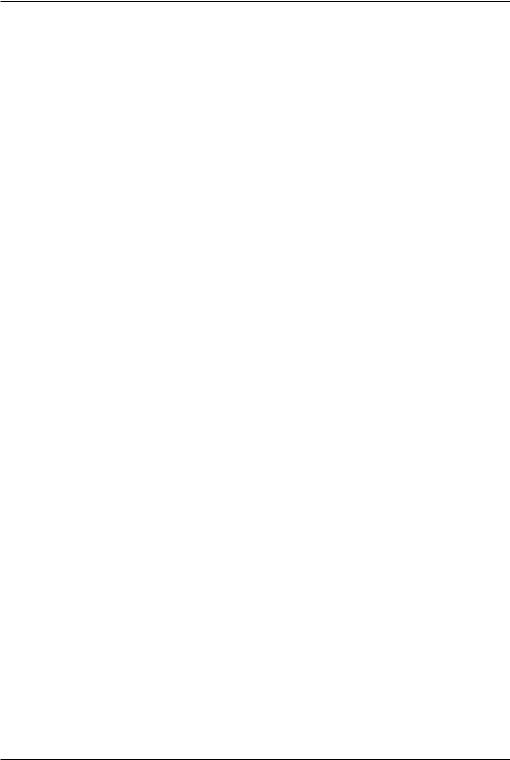
Приложения
Shift+Insert
Вставляет содержимое буфера обмена в рисунок.
Shift+Удалить
Вырезает выделение и помещает его в буфер обмена.
Ctrl+Insert
Копирует выделение и помещает его в буфер обмена.
Alt+Backspace
Обращает последнюю операцию.
Удалить (Delete)
Удаляет выделенный(е) объект(ы).
F12
Открывает диалоговое окно Перо Контура.
Shift+F12
Открывает диалоговое окно Цвет Контура.
F4
Масштаб (приближает все объекты в рисунке).
Shift+F2
Масштаб (приближает только выделенные объекты).
Shift+F4
Масштаб на страницу (отображает всю печатаемую страницу).
Ctrl+F2
Открывает Докер Окно Менеджера Видов.
F3
Масштаб (отдаляет рисунок).
F2
Масштаб (выполняет одну операцию масштабирования вида и возвращает ся в предыдущий инструмент).
Alt+UpArrow
Прокручивает рисунок вверх.
Alt+LeftArrow
Прокручивает рисунок влево.
Alt+DnArrow
Прокручивает рисунок вниз.
284
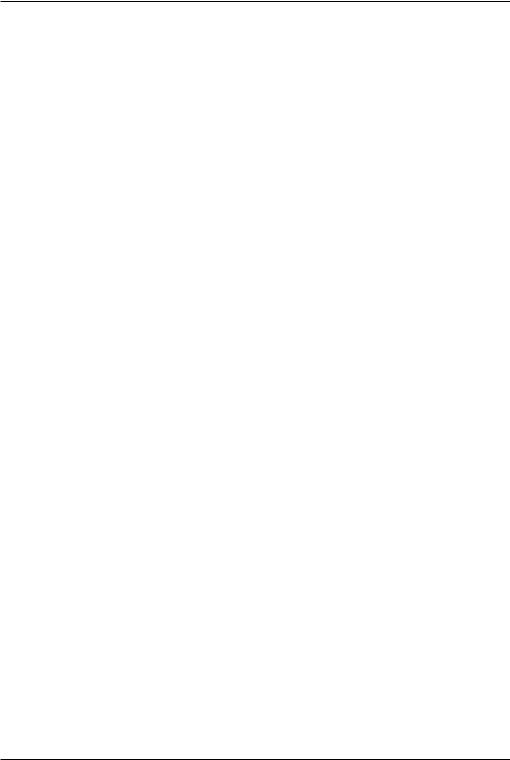
Приложения
Alt+RightArrow
Прокручивает рисунок вправо.
Alt+F3
Найти и заменить (находит указанный текст в рисунке).
Ctrl+Return
Выносит Панель Свойств и фокусируется на первом видимом элементе, на который можно перескочить.
F6
Рисует прямоугольники; двойное нажатие на инструмент создает рамку страницы.
F8
Добавляет текст: щелкните на странице, чтобы добавить Артистический Текст; нажмите и тащите, чтобы добавить Параграфный Текст.
F7
Рисует эллипсы и окружности; двойное нажатие на инструмент открывает окно Инструментов диалогового окна Опции.
Ctrl+Пробел
Переключает между текущим инструментом и инструментом Выделить.
F5
Выделяет последний использованный инструмент Кривая.
Ctrl+F10
Открывает диалог Опции с выделенной страницей опций Текста.
Shift+F9
Переключает между двумя последними использованными качествами ви
дов.
F9
Отображает полноэкранный просмотр рисунка.
UpArrow
Подвигает объект вверх.
LeftArrow
Подвигает объект влево.
DnArrow
Подвигает объект вниз.
285
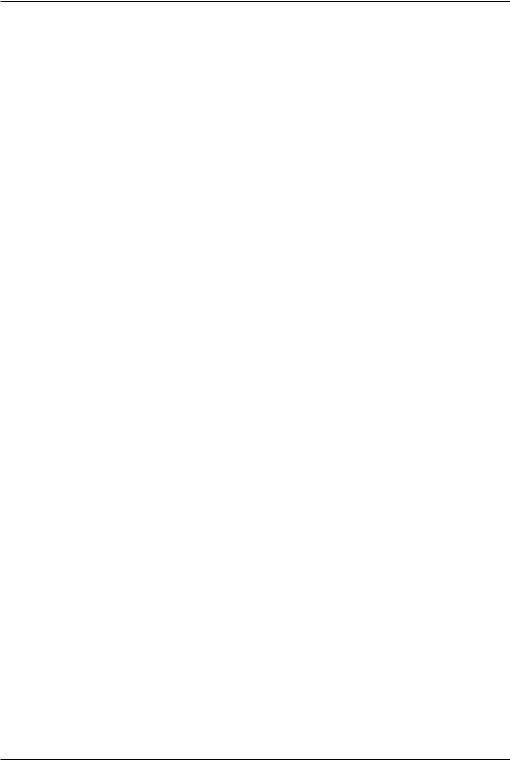
Приложения
RightArrow
Подвигает объект вправо.
Shift+UpArrow
Подвигает объект вверх на фактор Супер Сдвига (по умолчанию 2 мм).
Shift+LeftArrow
Подвигает объект влево на фактор Супер Сдвига.
Shift+DnArrow
Подвигает объект вниз на фактор Супер Сдвига.
Shift+RightArrow
Подвигает объект вправо на фактор Супер Сдвига.
Alt+F12
Выравнивает текст по базовой линии.
Shift+F1
Включает помощь «Что это?».
Ctrl+PgUp
Помещает выделенные объекты вперед на одну позицию в стековом поряд ке объектов.
Shift+PgDn
Помещает выделенные объекты назад.
Shift+PgUp
Помещает выделенные объекты вперед.
Ctrl+PgDn
Помещает выделенные объекты назад на одну позицию в стековом поряд ке объектов.
Alt+F8
Открывает Докер Окно Вращения.
Alt+F9
Открывает Докер Окно Масштабировать и Отразить.
Alt+F7
Открывает Докер Окно Положения.
Alt+F10
Открывает Докер Окно Размер.
286
